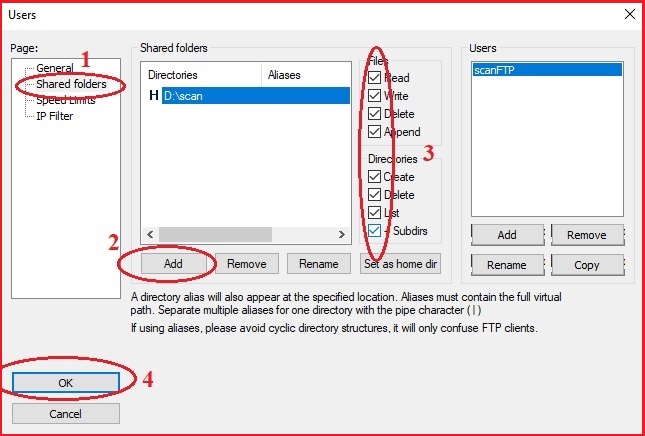Tóm tắt nội dung
Hướng dẫn Cài Scan FTP trên máy photo Ricoh
1. Cài đặt FileZilla FTP Server
Hướng dẫn Cài Scan FTP trên máy photo Ricoh. Quá trình thiết lập và cấu hình FTP Server khá phức tạp, nhưng nếu tự tạo được một hệ thống FileZilla FTP Server chúng ta hoàn toàn có thể biến chiếc máy tính sử dụng Windows thành FTP server. Về mặt bản chất, FileZilla FTP Server là một ứng dụng mã nguồn mở miễn phí dành cho hệ điều hành Windows, hỗ trợ giao thức kết nối bảo mật FTP và FTP qua SSL/TLS tới server,, bên cạnh đó thì ứng dụng này còn cho phép người dùng tùy chọn nhiều địa chỉ và cổng server khác nhau.
FileZilla Server Interface không chỉ cung cấp cho người dùng sự tiện lợi trong quá trình tạo và quản lý người dùng, mà còn thiết lập quyền đọc hoặc ghi đối với từng tài khoản khác nhau, do vậy người quản lý sẽ hạn chế được việc truy cập trái phép vào những phần tài liệu riêng tư. Bên cạnh đó, chúng ta còn có thể tạo Group – được dùng để kết hợp nhiều tài khoản người dùng có cùng mức phân quyền lại với nhau, và một số thiết lập khác như: giới hạn server, kích hoạt hoặc không sử dụng tính năng SSL khi người dùng đăng nhập, tốc độ truyền tải dữ liệu tối đa…
Để thực hiện, các bạn hãy tải và cài đặt phần mềm FileZilla bản dành cho Server, sau đó khởi động ứng dụng, nhập địa chỉ localhost (127.0.0.1) trong phần Server Address và mật khẩu trong tại ô Administration Password, giá trị Port mặc định ở đây là 14147. Nhấn OK:
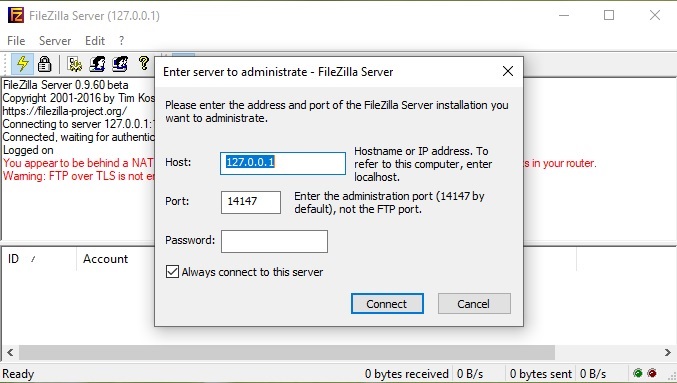
2. Tạo User cho FileZilla
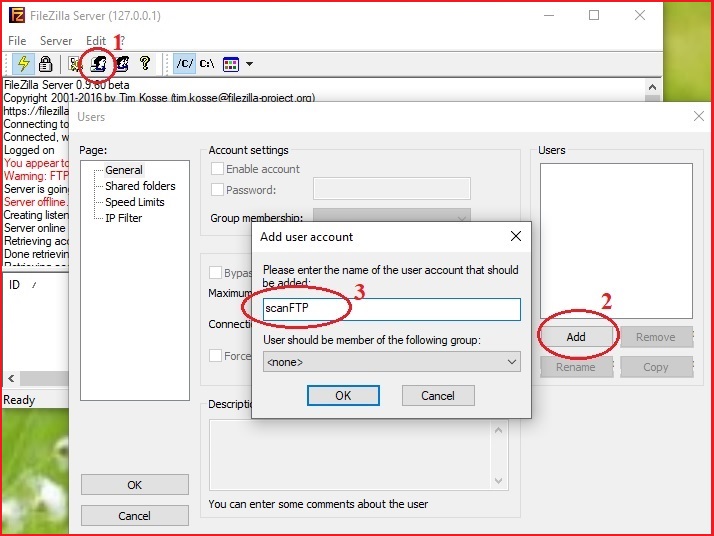
Chọn tab Edit >> Users
Trong page General, chọn Add (Users) rồi đặt tên cho Users (Ví dụ: scanFTP), ( lưu ý Users sẽ này sử dụng để chứng thực khi ta cấu hình scan folder – FTP web image monitor ) >> Click OK
Đặt Password mật khẩu cho Users
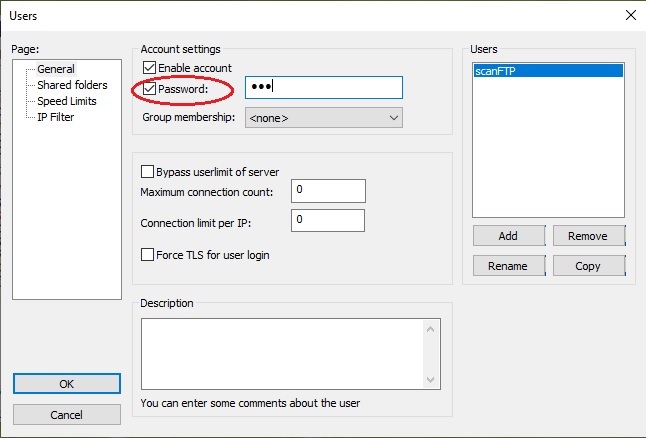
Tạo một Folder Share Full Control trên máy tính. Sau đó chọn Shared folders >> chọn Add >> Chọn đến Folder đã tạo (Share Full Control) để chứa file Scan cho Users >> click OK
2. Cài đặt trên máy photocopy

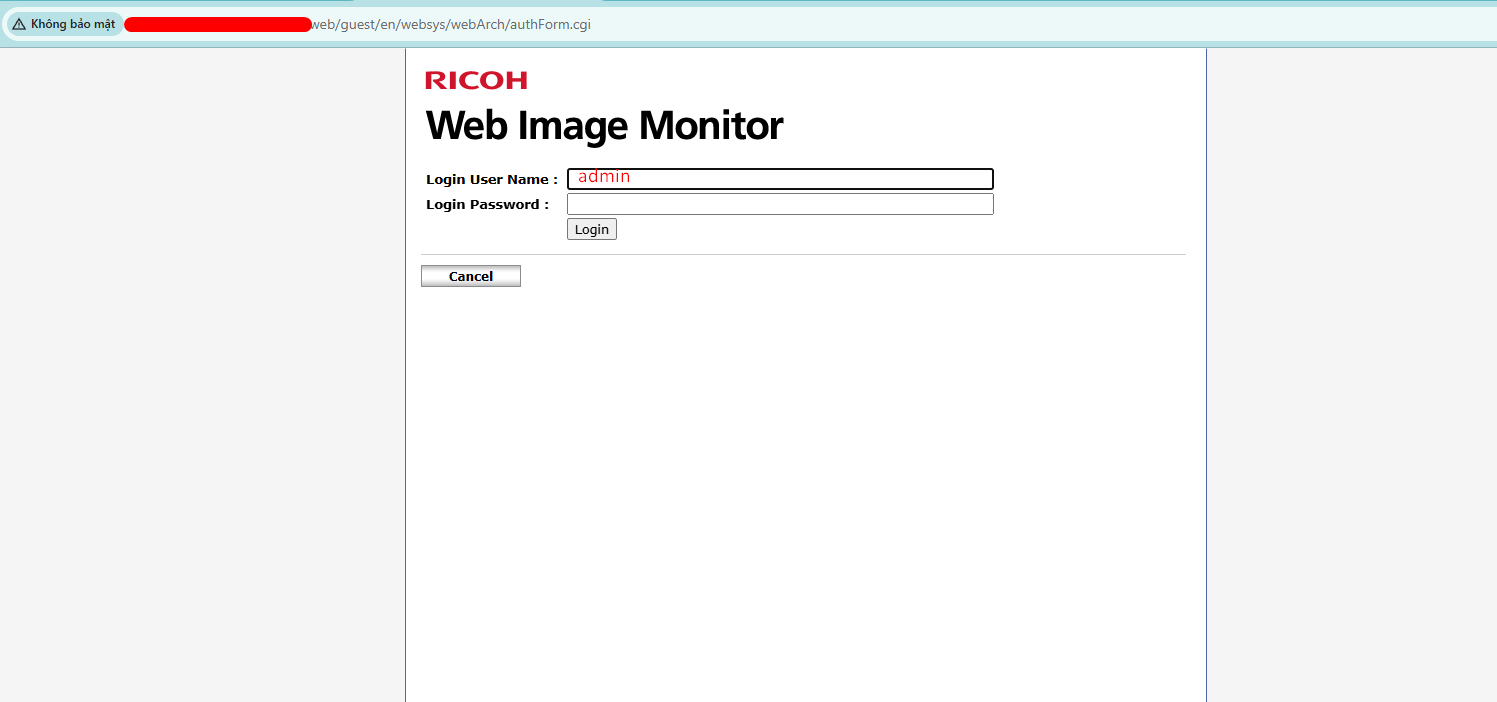

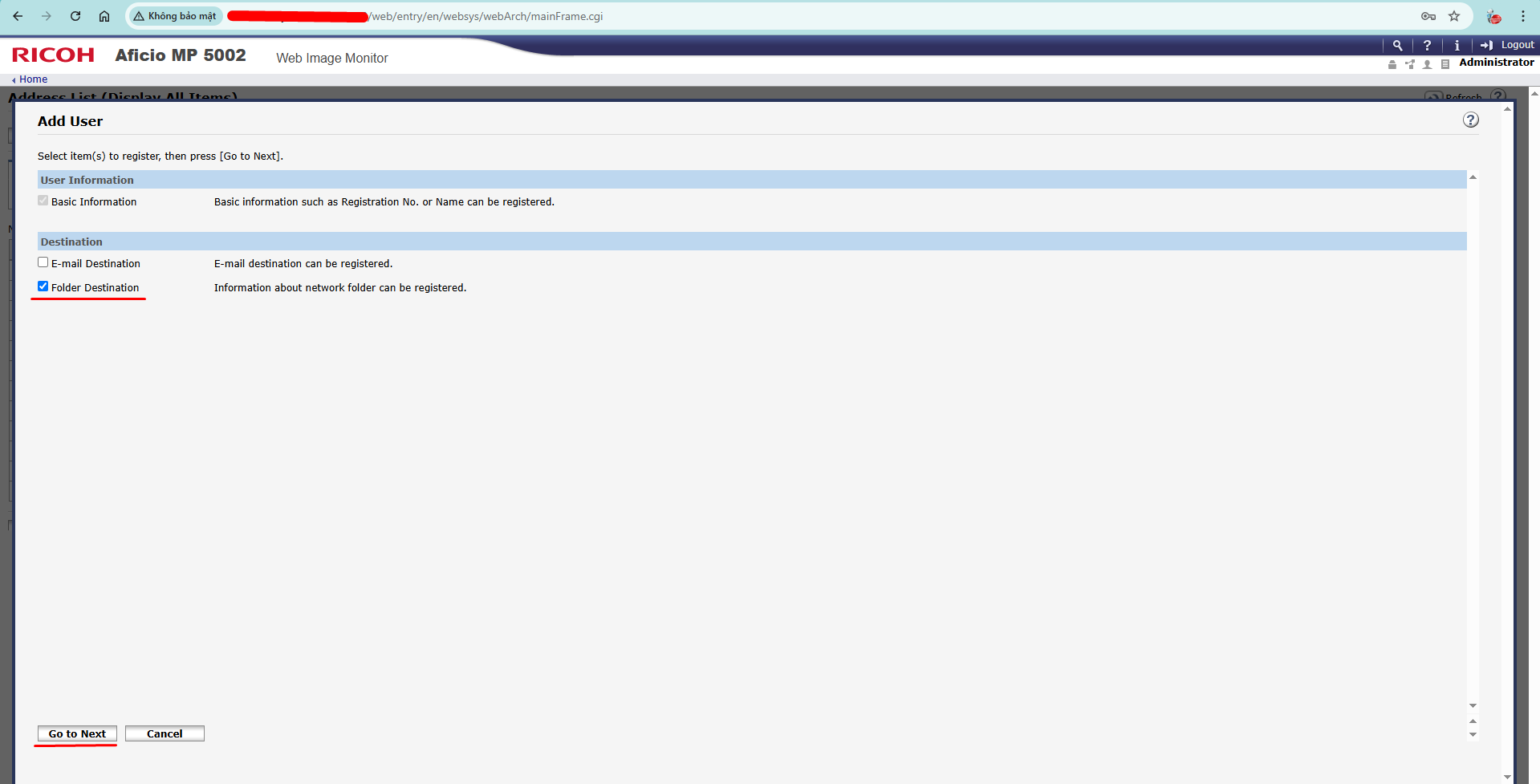

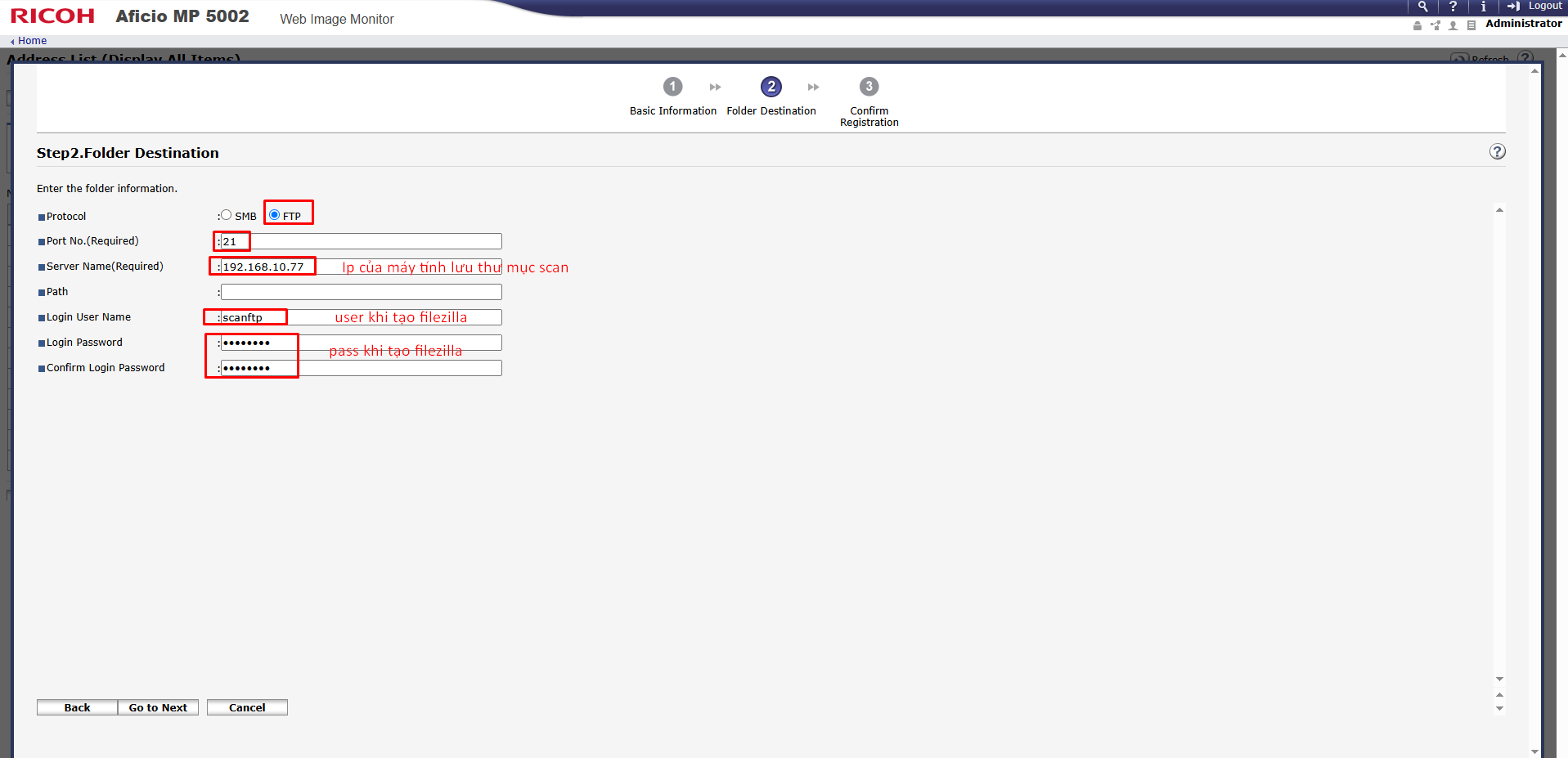
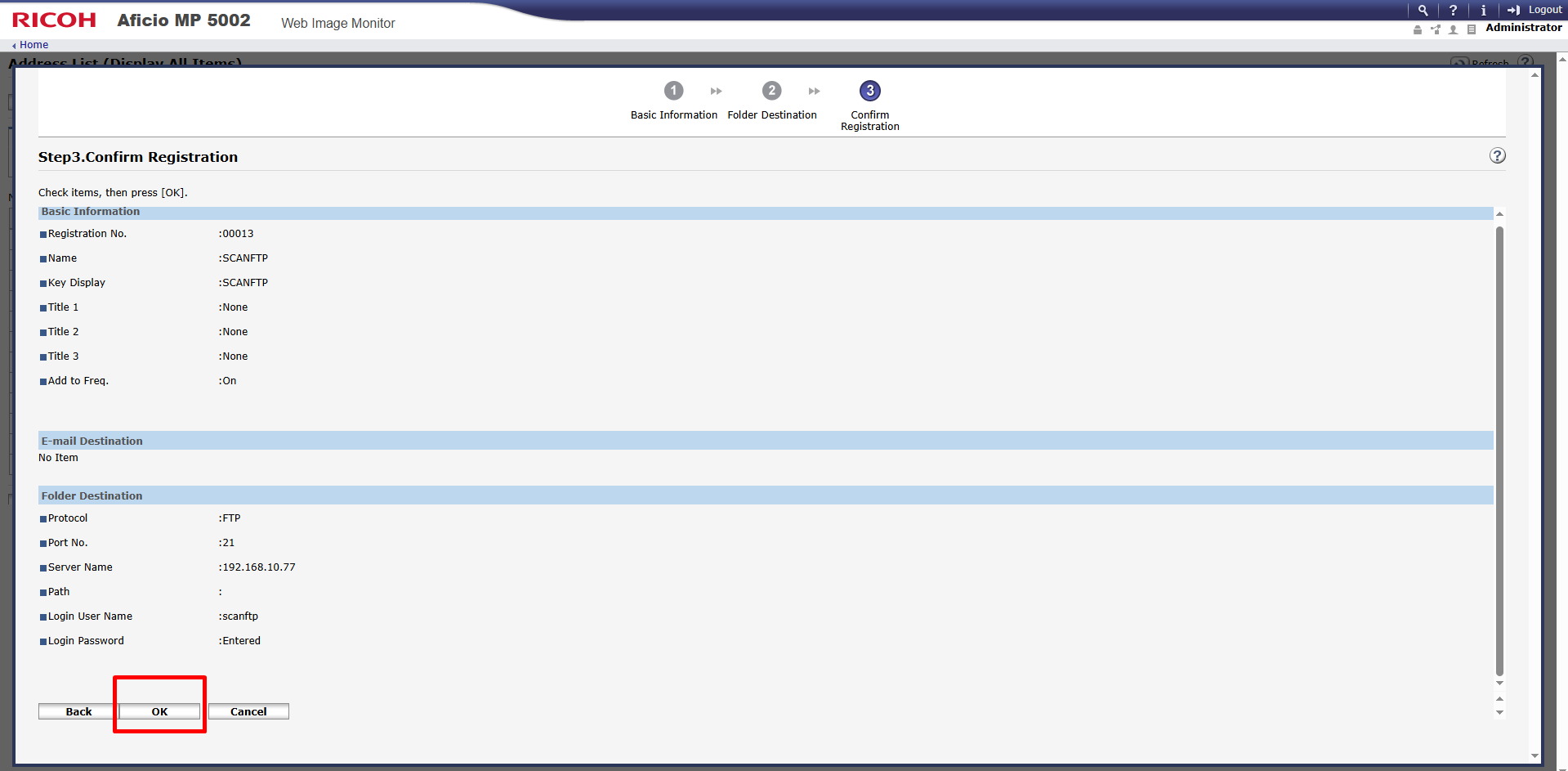
chúc các bạn thành công